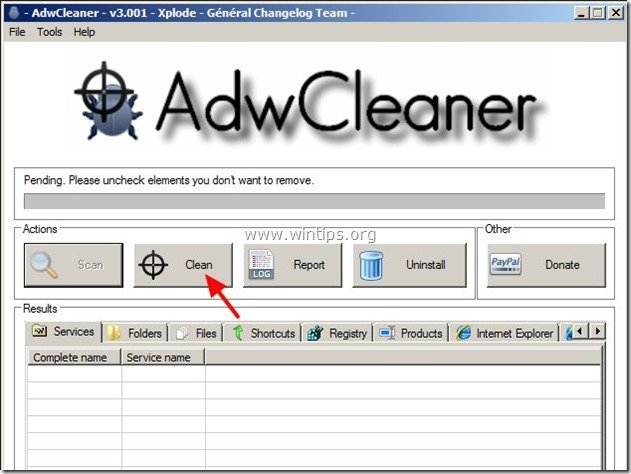Πίνακας περιεχομένων
“ Ad.xtendmedia ", " ad.yieldmanager " & " ad.doubleclick.net " είναι προγράμματα adware και αεροπειρατές προγραμμάτων περιήγησης, που μολύνουν τον υπολογιστή σας χωρίς την άδειά σας. Όταν ο υπολογιστής σας έχει μολυνθεί με μία από αυτές τις πλατφόρμες adware, το πρόγραμμα περιήγησης στο διαδίκτυο εμφανίζει αναδυόμενα παράθυρα και διαφημίσεις από άγνωστους προμηθευτές στην κάτω αριστερή γωνία, σχεδόν σε κάθε ιστότοπο που επισκέπτεστε.
“ Ad.xtendmedia ", " ad.yieldmanager " & " ad.doubleclick.net "Το πρόγραμμα adware - hijacker μπορεί να εγκατασταθεί σε κοινά προγράμματα περιήγησης στο Διαδίκτυο (Internet Explorer, Chrome ή Firefox) όταν επισκέπτεστε μολυσμένους ιστότοπους ή όταν κατεβάζετε δωρεάν προγράμματα εγκατάστασης λογισμικού στον υπολογιστή σας.
Αν θέλετε να αφαιρέσετε το " Ad.xtendmedia ", " Ad.yieldmanager " & " Ad.doubleclick.net " από τον υπολογιστή σας, ακολουθήστε τα παρακάτω βήματα:
Πώς να αφαιρέσετε " Ad.xtendmedia ", " Ad.yieldmanager " & " Ad.doubleclick.net " από τον υπολογιστή σας
Βήμα 1: Κατάργηση κακόβουλων διεργασιών που εκτελούνται.
1. Λήψη Βοηθητικό πρόγραμμα TDSSKiller Anti-rootkit από την ιστοσελίδα της Kaspersky στην επιφάνεια εργασίας σας.


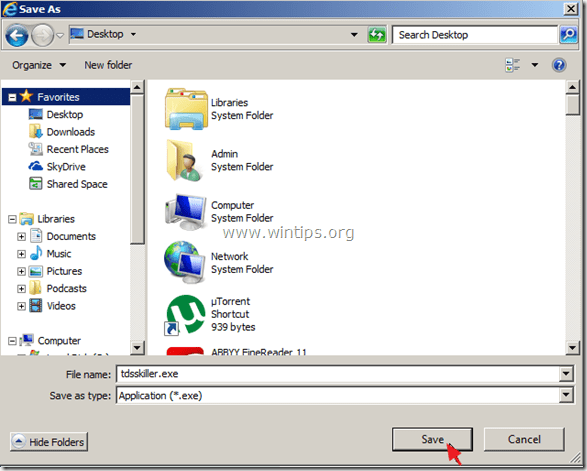
2. Όταν ολοκληρωθεί η διαδικασία λήψης, μεταβείτε στην επιφάνεια εργασίας σας και κάντε διπλό κλικ στο "tdsskiller.exe" για να το εκτελέσετε.
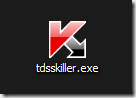
3. Στο βοηθητικό πρόγραμμα Anti-rootkit της Kaspersky, κάντε κλικ στο " Αλλαγή παραμέτρων " επιλογή.
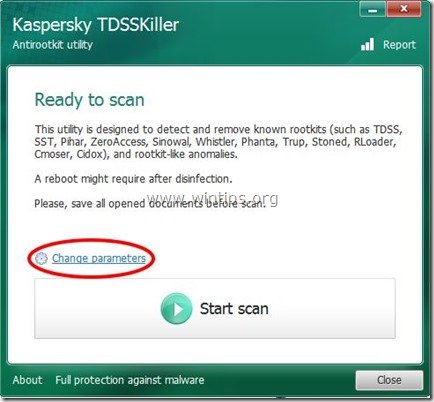
4. Στις ρυθμίσεις του TDSSKiller, επιλέξτε να ενεργοποιήσετε το" Ανίχνευση συστήματος αρχείων TDLFS" και πατήστε " OK ”.
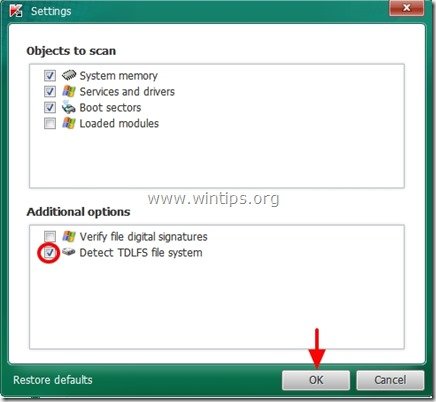
5. Τύπος " Έναρξη σάρωσης " για να ξεκινήσετε τη σάρωση για κακόβουλα προγράμματα.
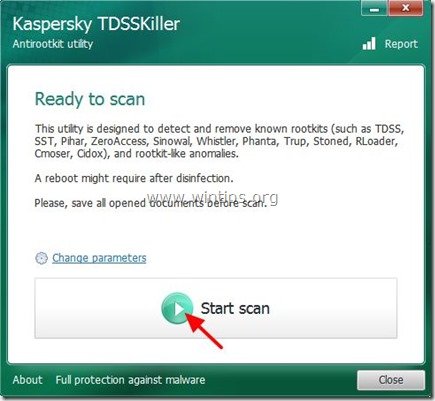
Όταν ολοκληρωθεί η διαδικασία σάρωσης, ανοίγει ένα νέο παράθυρο με τα αποτελέσματα της σάρωσης.
6. Επιλέξτε " Θεραπεία " και αφήστε το πρόγραμμα να ολοκληρώσει τη διαδικασία θεραπείας των μολυσμένων αρχείων.
7. Όταν ολοκληρωθεί η διαδικασία "σκλήρυνσης", επανεκκίνηση τον υπολογιστή σας.
8. Μετά την επανεκκίνηση, εκτελέστε ξανά το TDSSKiller για να σαρώσετε άλλη μια φορά για Rootkits. Εάν η προηγούμενη εργασία σκλήρυνσης ολοκληρώθηκε με επιτυχία, το πρόγραμμα θα σας ενημερώσει τώρα ότι "Δεν βρέθηκαν απειλές ".
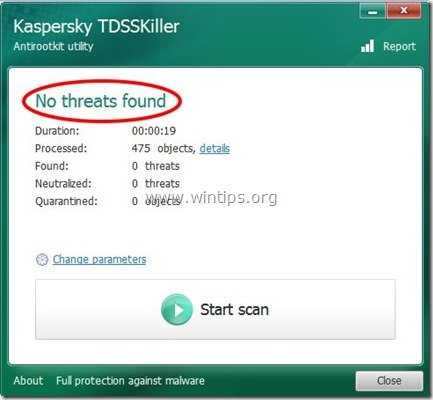
Βήμα 2: Αφαιρέστε και σταματήστε τις υπόλοιπες κακόβουλες διεργασίες χρησιμοποιώντας το "RogueKiller".
1. Κατεβάστε και αποθηκεύστε το βοηθητικό πρόγραμμα "RogueKiller" στην επιφάνεια εργασίας σας.
Ανακοίνωση*: Λήψη έκδοση x86 ή X64 ανάλογα με την έκδοση του λειτουργικού σας συστήματος. Για να βρείτε την έκδοση του λειτουργικού σας συστήματος, " Δεξί κλικ " στο εικονίδιο του υπολογιστή σας και δείτε το " Τύπος συστήματος ".

2. Βρείτε το "RogueKiller" στην επιφάνεια εργασίας σας και διπλό κλικ Όταν ολοκληρωθεί η προκαταρκτική σάρωση, πατήστε "Σάρωση" για να εκτελέσετε πλήρη σάρωση.

3. Όταν ολοκληρωθεί η πλήρης σάρωση, πατήστε "Διαγραφή" για να αφαιρέσετε όλα τα κακόβουλα στοιχεία.
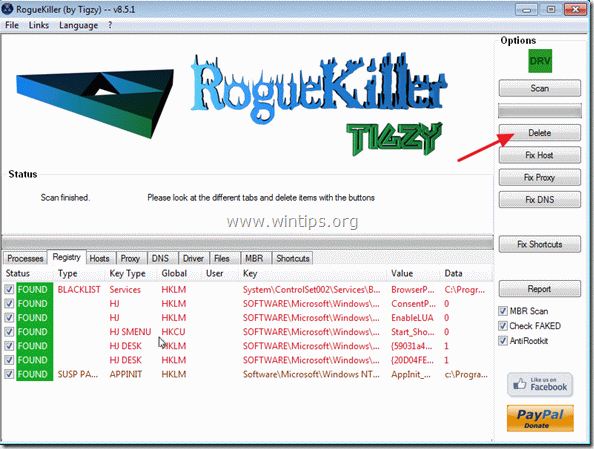
4. Όταν ολοκληρωθεί η διαδικασία αφαίρεσης, πατήστε το κουμπί " Fix Host ".
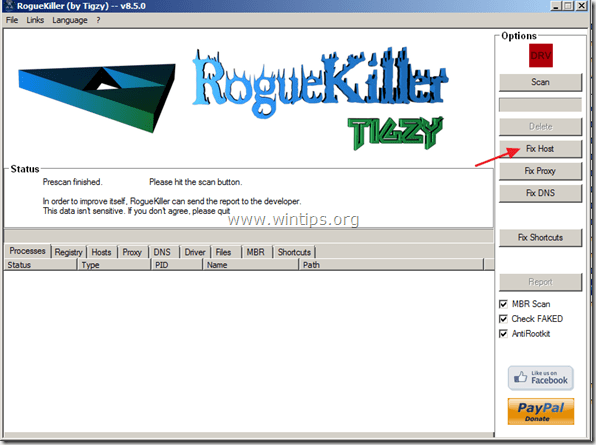
5. Κλείστε το βοηθητικό πρόγραμμα Rogue Killer και επανεκκινήστε τον υπολογιστή σας.
Όταν ο υπολογιστής σας επανεκκινηθεί, ελέγξτε τη σύνδεσή σας στο Internet και προχωρήστε στο επόμενο βήμα.
Βήμα 3: Καθαρίστε τις υπόλοιπες καταχωρήσεις μητρώου χρησιμοποιώντας το "AdwCleaner".
1. Κατεβάστε και αποθηκεύστε το βοηθητικό πρόγραμμα "AdwCleaner" στην επιφάνεια εργασίας σας.
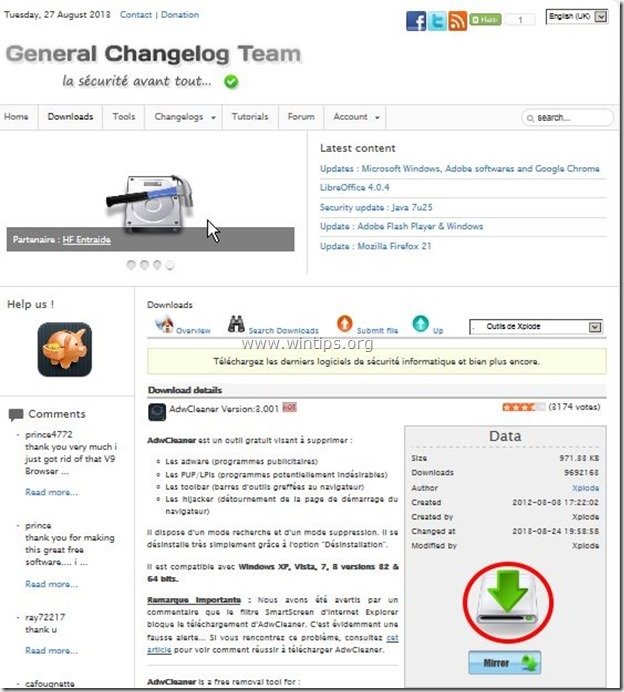
2. Κλείστε όλα τα ανοιχτά προγράμματα και Διπλό κλικ για να ανοίξετε "AdwCleaner" από την επιφάνεια εργασίας σας.
3. Τύπος " Σάρωση ”.
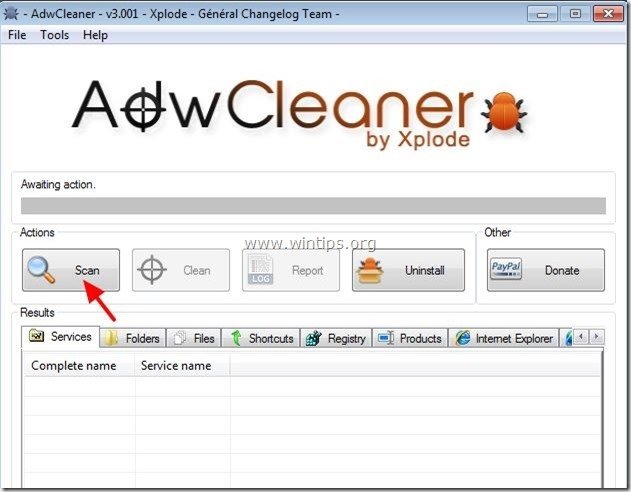
4. Όταν ολοκληρωθεί η σάρωση, πιέστε "Καθαρό " για να αφαιρέσετε όλες τις ανεπιθύμητες κακόβουλες καταχωρήσεις.
4. Τύπος " OK " στο " AdwCleaner - Πληροφορίες" και πατήστε " OK " ξανά για να επανεκκινήσετε τον υπολογιστή σας .
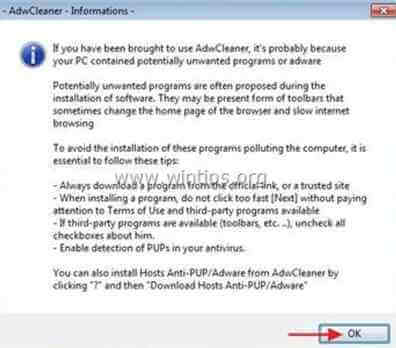
5. Όταν ο υπολογιστής σας επανεκκινείται, close " AdwCleaner" πληροφορίες (readme) και συνεχίστε στο επόμενο βήμα.
Βήμα 4. Καθαρίστε τον υπολογιστή σας από τις υπόλοιπες κακόβουλες απειλές.
Λήψη και εγκαταστήστε το ένα από τα πιο αξιόπιστα ΔΩΡΕΑΝ προγράμματα κατά του κακόβουλου λογισμικού σήμερα για να καθαρίσετε τον υπολογιστή σας από τις υπόλοιπες κακόβουλες απειλές. Αν θέλετε να είστε συνεχώς προστατευμένοι από απειλές κακόβουλου λογισμικού, υπάρχουσες και μελλοντικές, σας συνιστούμε να εγκαταστήσετε το Malwarebytes Anti-Malware PRO:
Προστασία MalwarebytesTM
Αφαιρεί Spyware, Adware & Malware.
Ξεκινήστε τη δωρεάν λήψη σας τώρα!
1. Τρέξτε " Malwarebytes Anti-Malware" και επιτρέψτε στο πρόγραμμα να ενημερώσει την πιο πρόσφατη έκδοση και την κακόβουλη βάση δεδομένων, αν χρειαστεί.
2. Όταν το κύριο παράθυρο "Malwarebytes Anti-Malware" εμφανιστεί στην οθόνη σας, επιλέξτε το " Εκτέλεση γρήγορης σάρωσης " και στη συνέχεια πατήστε " Σάρωση " και αφήστε το πρόγραμμα να σαρώσει το σύστημά σας για απειλές.
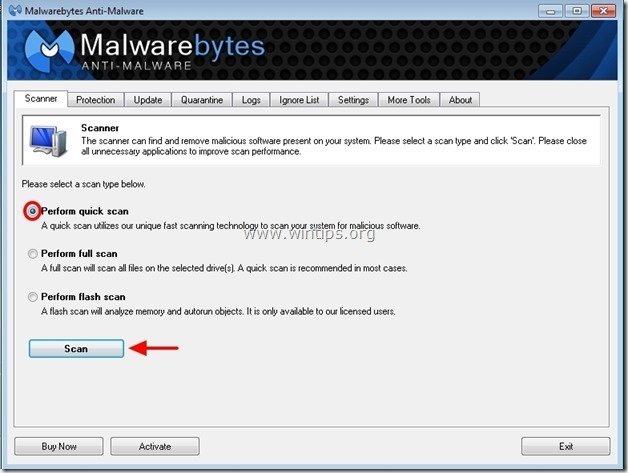
3. Όταν ολοκληρωθεί η σάρωση, πιέστε "OK" για να κλείσετε το ενημερωτικό μήνυμα και στη συνέχεια Τύπος το "Εμφάνιση αποτελεσμάτων" κουμπί για να προβολή και αφαιρέστε το τις κακόβουλες απειλές που εντοπίστηκαν.
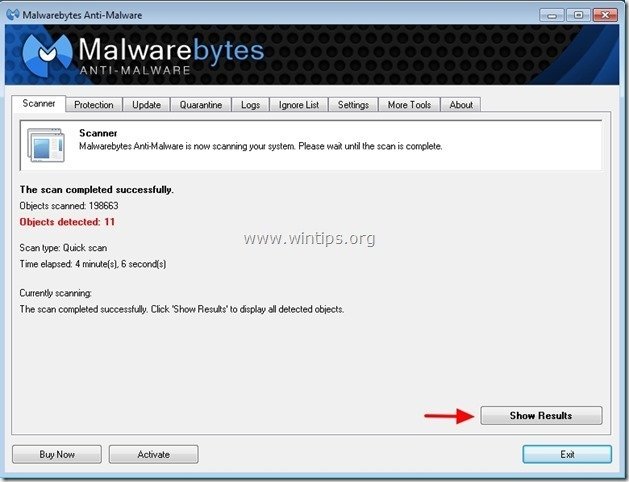 .
.
4. Στο " Εμφάνιση αποτελεσμάτων " παράθυρο έλεγχος - χρησιμοποιώντας το αριστερό κουμπί του ποντικιού σας- όλα τα μολυσμένα αντικείμενα και στη συνέχεια επιλέξτε το " Αφαίρεση επιλεγμένων " και αφήστε το πρόγραμμα να αφαιρέσει τις επιλεγμένες απειλές.
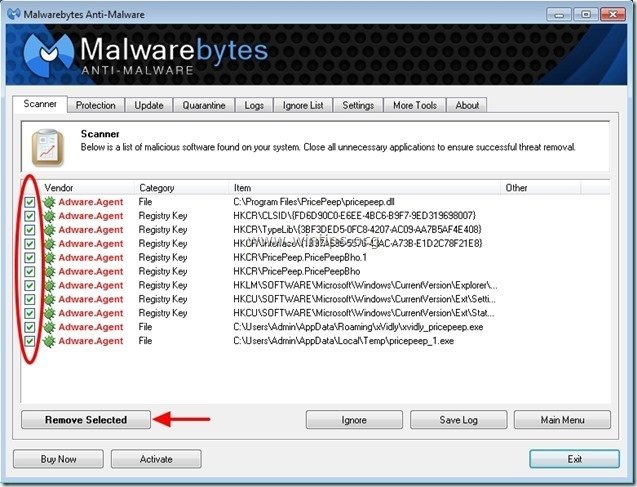
5. Όταν ολοκληρωθεί η διαδικασία αφαίρεσης των μολυσμένων αντικειμένων , "Επανεκκινήστε το σύστημά σας για να αφαιρέσετε σωστά όλες τις ενεργές απειλές"
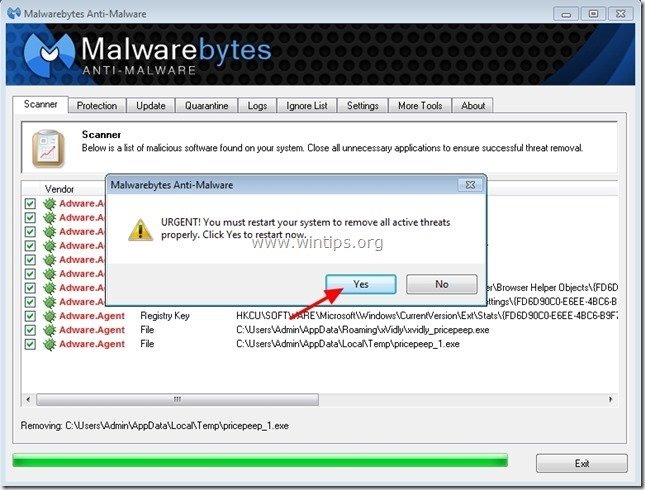
6. Συνεχίστε στο επόμενο βήμα.
Συμβουλές: Για να διασφαλίσετε ότι ο υπολογιστής σας είναι καθαρός και ασφαλής, εκτελέστε μια πλήρη σάρωση του Malwarebytes' Anti-Malware σε "Ασφαλή λειτουργία" των Windows .*
*Για να μεταβείτε στην Ασφαλή λειτουργία των Windows, πατήστε το πλήκτρο " F8 " κατά την εκκίνηση του υπολογιστή σας, πριν από την εμφάνιση του λογότυπου των Windows. Όταν το πλήκτρο " Μενού προηγμένων επιλογών των Windows " εμφανίζεται στην οθόνη σας, χρησιμοποιήστε τα βελάκια του πληκτρολογίου σας για να μετακινηθείτε στο Ασφαλής λειτουργία και στη συνέχεια πατήστε "ENTER “.
Βήμα 5. Καθαρίστε ανεπιθύμητα αρχεία και καταχωρήσεις.
Χρησιμοποιήστε " CCleaner " και προχωρήστε στο καθαρό το σύστημά σας από προσωρινές αρχεία διαδικτύου και άκυρες καταχωρήσεις μητρώου.*
* Αν δεν ξέρετε πώς να εγκαταστήσετε και να χρησιμοποιήσετε "CCleaner", διαβάστε αυτές τις οδηγίες .
Βήμα 6. Εκτελέστε πλήρη σάρωση με το πρόγραμμα προστασίας από ιούς
Εκτελέστε το πρόγραμμα προστασίας από ιούς και εκτελεί πλήρη σάρωση σε όλα τα αρχεία και τους φακέλους.

Άντι Ντέιβις
Ιστολόγιο διαχειριστή συστήματος σχετικά με τα Windows